百胜系统前台收银操作流程图
- 格式:doc
- 大小:2.91 MB
- 文档页数:7

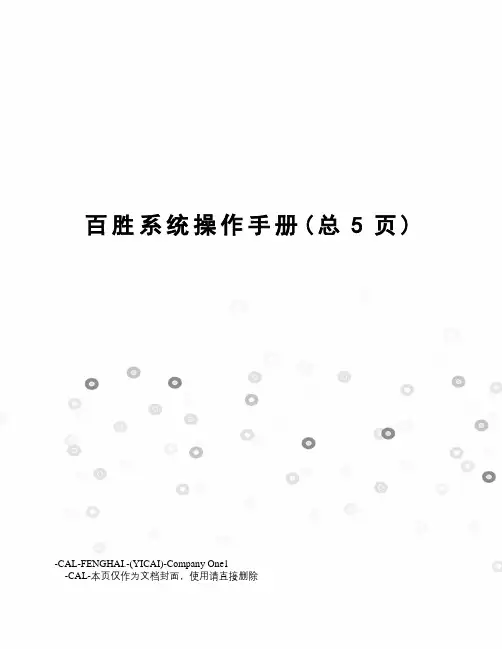
百胜系统操作手册(总5页) -CAL-FENGHAI.-(YICAI)-Company One1-CAL-本页仅作为文档封面,使用请直接删除BS3000+系统软件使用手册一、零售管理系统A 销售日报单的销售单输入步骤:企业应用集成→零售管理→零售业务→零售销售单→新增注意:1选择时间是否正确; 2选择的商店是否正常; 3在商品录入货品号,一看:颜色;二看:尺码; 三看:数量;四看:金额;五对:看下金额折扣是否和日报单一致.B销售日报单的销售退货单输入步骤:企业应用集成→零售管理→零售业务→零售退货单→新增注意:1选择时间是否正确; 2选择的商店是否正常;3在商品录入货品号,一看:颜色;二看:尺码; 三看:数量;四看:金额;五对:看下金额折扣是否和日报单一致.二、配货管理系统配货管理系统是总部和分部用来向下属直营店、专卖店配货、实现向商店配货和商店退回的商品物流的流转业务,不包含给批发商的商店配货业务。
跟踪商店要货订单,统计分析订货量与预计退货量的实际发、退货情况,对比分析商店在不同时期的配货情况、各商店的配货数量、各商品的配货情况、分布情况,合理制定商店铺货计划,迅速补货。
注意:在系统一级机构和二级机构之间可以发货和补货,门店之间的调拨不能使用此单据。
A总部向门店配货的操作步骤:企业应用集成→配货管理→发货业务→商店配货通知单→商店配货出库单注意:1 总部打《商店配货通知单》确定数量后,审核,当门店收到的实物和单据一致时,在打《商店配货出库单》(此单据只要调出《商店配货通知单》的单据号,核对审核。
2选择时间是否正确 3选择的商店和仓库机构是否正常4在商品录入货品号,一看:商品条码;二看:数量是否和日报单一致.B 门店向总部退货的操作步骤:企业应用集成→配货管理→退货业务→商店退货通知单→商店退货出库单注意:1 门店写《退货通知单》,总部手工录入《商店退货通知单》总部收到货物确定数量后,审核,在打《商店退货出库单》(此单据只要调出《商店退货通知单》的单据号,核对审核。

. . 百胜系统前台收银操作流程:
步骤1、打开百胜系统后点击零售管理;
步骤2、点击前台收银;
步骤3、点击开始收银;
步骤4、选择上班员工工号;
步骤5、输入所售的商品条码;
步骤6、修改金额;
步骤7、输入实收金额;
步骤8、注意:如一小票里有多件衣服需重复输入;
步骤9、(1)多店员输入;
(2)
步骤10、输入实收金额结算;
步骤11、销售日结。
注意事项:
1、当天的小票必须当天做销售日结;
2、如果小票销售日期不同,必须分开输入以及销售日结;
3、若要修改单据日期,请把单据编号及所需修改日期发给总部黄荣科;
注:下图为单据编号的查询方法(单据编号必须零售日结才能看到即步骤11)。





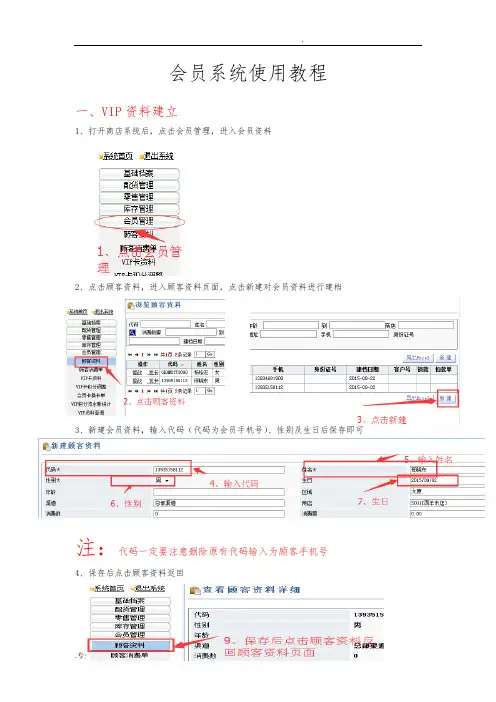
会员系统使用教程
一、VIP资料建立
1、打开商店系统后,点击会员管理,进入会员资料
2、点击顾客资料,进入顾客资料页面,点击新建对会员资料进行建档
3、新建会员资料,输入代码(代码为会员手机号)、性别及生日后保存即可
注:代码一定要注意删除原有代码输入为顾客手机号
4、保存后点击顾客资料返回
5、输入会员代码点击搜索,找见对应会员再点击发卡
6、在卡号区输入会员代码,点击激活完成。
二、VIP资料使用
1、点击开始收银进入开始收银界面
2、选择店员
3、点击VIP输入,输入VIP号,输入后即可看到VIP信息
4、输入完VIP后输入商品
5、点击积分换购
6、然后敲回车(Enter),在弹出的页面上点确定
7、在弹出的积分区输入可用积分,确点
8、然后选择组合收银,回车
9、在结算代码区输入现金代码或刷卡代码后回车(Enter)两次,然后点击确认。
三、VIP信息查询
1、点击VIP查询
2、输入VIP卡号,点击搜索即可查到所对应的VIP信息。
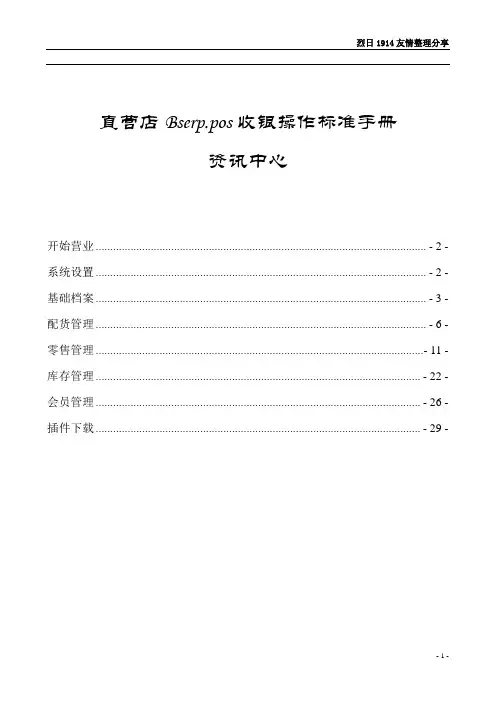
直营店Bserp.pos收银操作标准手册资讯中心开始营业 .................................................................................................................. - 2 - 系统设置 .................................................................................................................. - 2 - 基础档案 .................................................................................................................. - 3 - 配货管理 .................................................................................................................. - 6 - 零售管理 ................................................................................................................. - 11 - 库存管理 ................................................................................................................ - 22 - 会员管理 ................................................................................................................ - 26 - 插件下载 ................................................................................................................ - 29 -开始营业1.宽带上网连接上2.双击“百胜ERP商店管理系统”图标补充:也可以直接在IE地址栏输入百胜系统的网址电信:/bserp.pos;门店用户可以根据自己网络状况自行选择3.输入单位代码(商店代码)、收银台代码(默认是0)登录用户和登录密码点“登录”进入商店系统系统设置1个人信息该档案是登录用户的信息,在此处可以更改登录用户的密码1.1修改密码添入“旧密码”(如果之前没设密码,那么就不用填写),“新密码”(要更改的密码),“确认新密码”(和“新密码”一致),保存便可基础档案1颜色该档案与BSERP_DRP中的商品规格一一致,此处不可修改、新增只可浏览。

百盛系统使用说明(基础)1、基础档案首次使用百盛系统,需要到基础档案建立店员代码。
建立店员代码操作如下:点击基础档案,如图6(图6)然后点击店员进入界面如图7:(图7)点下新建按钮,出现以下界面,(见图8)(图8)代码设置规则为:各店单位代码去掉第一个数字后留下的五位数字加上0-9或是a-z的任意数,同一个店不能出现重复的店员代码。
助记符可设为店员代码的最后位数。
(单位代码就是登陆百盛系统的单位代码。
)店员代码设置例子:假如某家店铺代码是351109,店员代码为511091,助记符为1,店员代码也可以为51109a,助记符为a。
店员代码设置可以根据店里店员的多少设置多个店员代码。
代码输完,名称输入店员姓名即可,输完助记符就可以按保存键。
至此,设置店员代码完成。
2、零售管理模板(见图1)(图1)现在店里销售主要是通过前台收银完成。
具体操作步骤:打开零售管理,点击前台收银。
(见图2)(图2)点击前台收银页面会出现下图的界面。
(见图3)(图3)然后点击开始收银或是快捷键F2。
(见图4)(图4)点完开始收银系统会提示输入店员代码,如图5(图5)输入店员代码按确认,然后在输入区输入销售的商品货号。
系统默认商品价格是原价,如有折扣可根据需要修改单价或是折扣。
在输入区的下方有些快捷功能,包括修改单价和修改折扣。
输完货号,然后在实收金额框内输入所收钱款按回车即可。
(见图9)(图9)每天通过前台收银输销售,在当天营业结束之前需要对当天销售进行日结。
日结步骤见图10,图11(图10)(图11)点完图10出现图11,按下图11的日结就可以。
3、仓库盘点单各家店需要在使用百盛期间把库存数准确的输入到百盛系统,这就需要用到仓库盘点单。
仓库盘点单操作步骤如下:进入仓库盘点,见(图12)(图12)出现下面界面,(图13)点击新建,出现下图界面。
(图14)(图14)取消条码输入前的打钩,在输入区内输入库存货品款号,会出现一个对话框,如图15(图15)然后在框内根据实际明细输入数量按确认即可。
百胜系统前台收银操作流程:
步骤1、打开百胜系统后点击零售管理;
步骤2、点击前台收银;
步骤3、点击开始收银;
步骤4、选择上班员工工号;
步骤5、输入所售的商品条码;
步骤6、修改金额;
步骤7、输入实收金额;
步骤8、注意:如一小票里有多件衣服需重复输入;
步骤9、(1)多店员输入;
(2)
步骤10、输入实收金额结算;
步骤11、销售日结。
注意事项:
1、当天的小票必须当天做销售日结;
2、如果小票销售日期不同,必须分开输入以及销售日结;
3、若要修改单据日期,请把单据编号及所需修改日期发给总部黄荣科;
注:下图为单据编号的查询方法(单据编号必须零售日结才能看到即步骤11)。